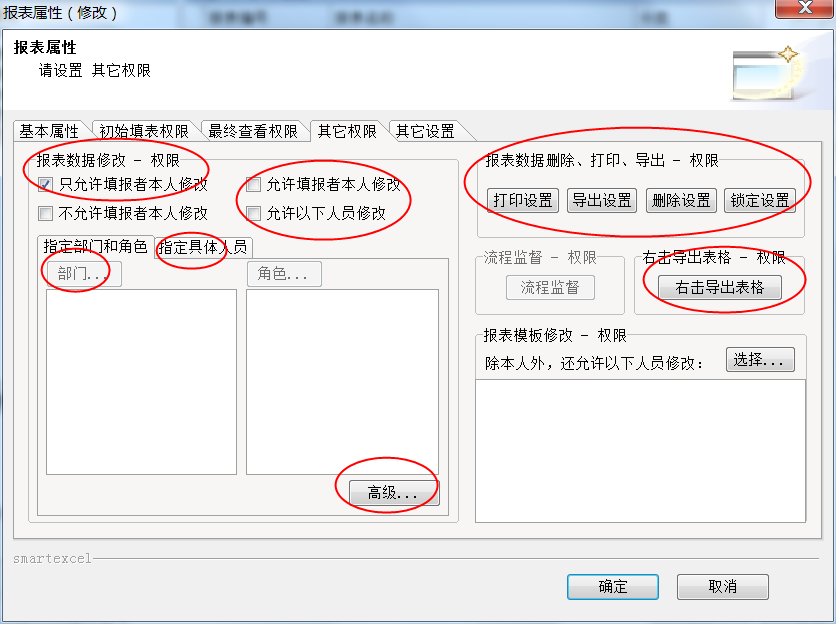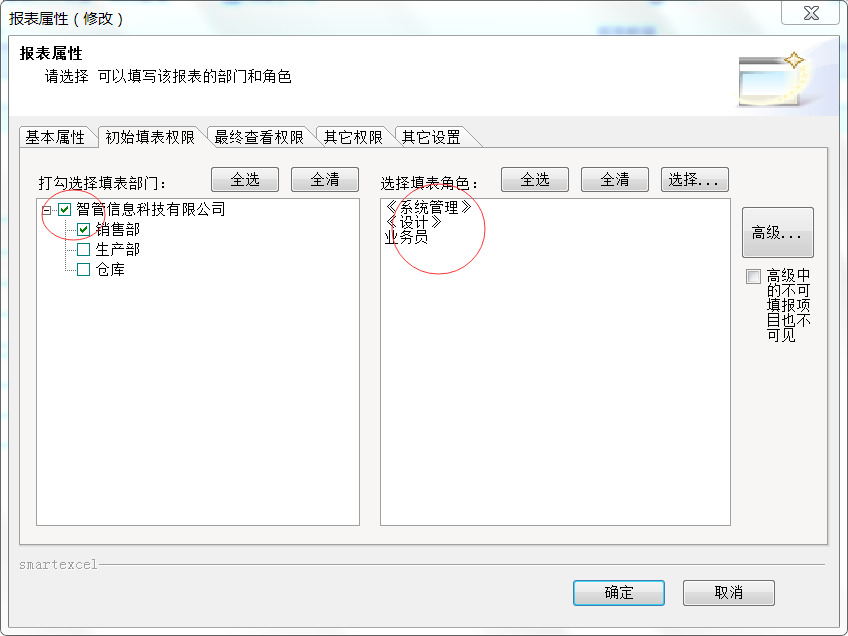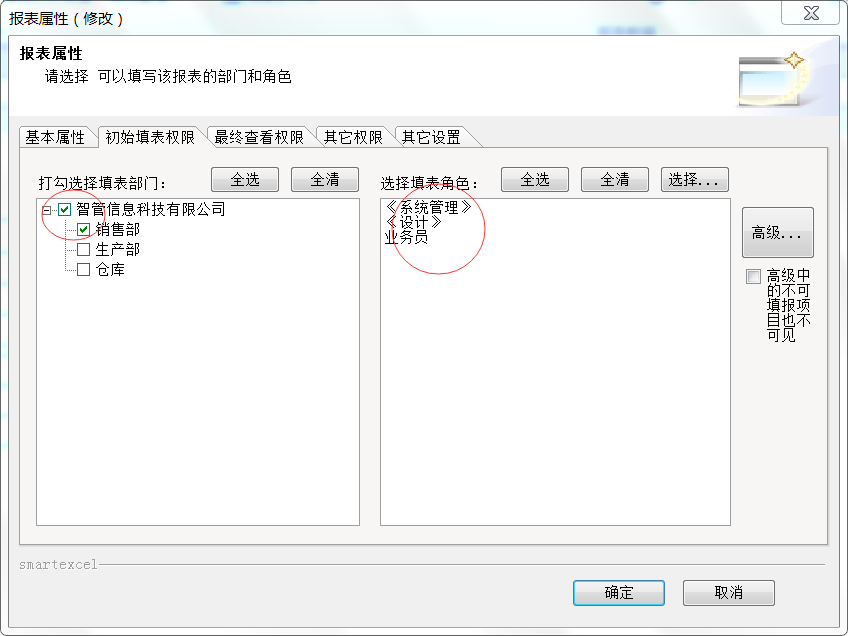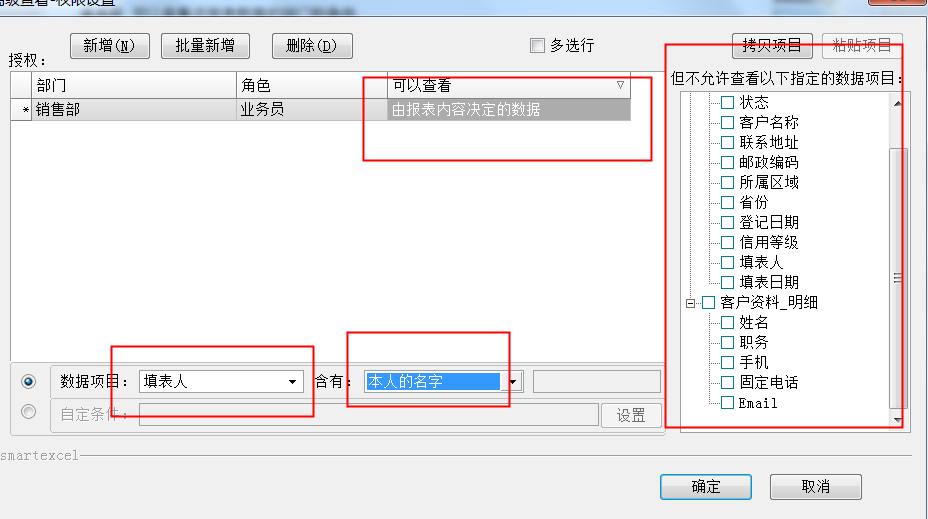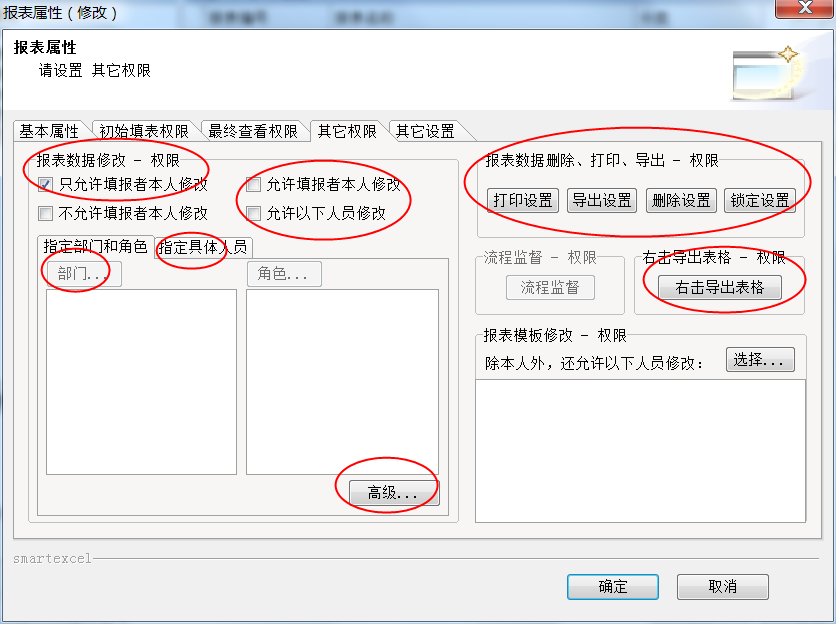1、填表权限
按照“查看、修改模板属性”中的方法进入报表属性设置窗体,如下图所示:

我选《系统管理》、《设计》和销售部门的销售员可以填写客户资料,上图中“全选”按钮,表示全部选中所以部门或者角色,“全清”则相反。选好后如下图:
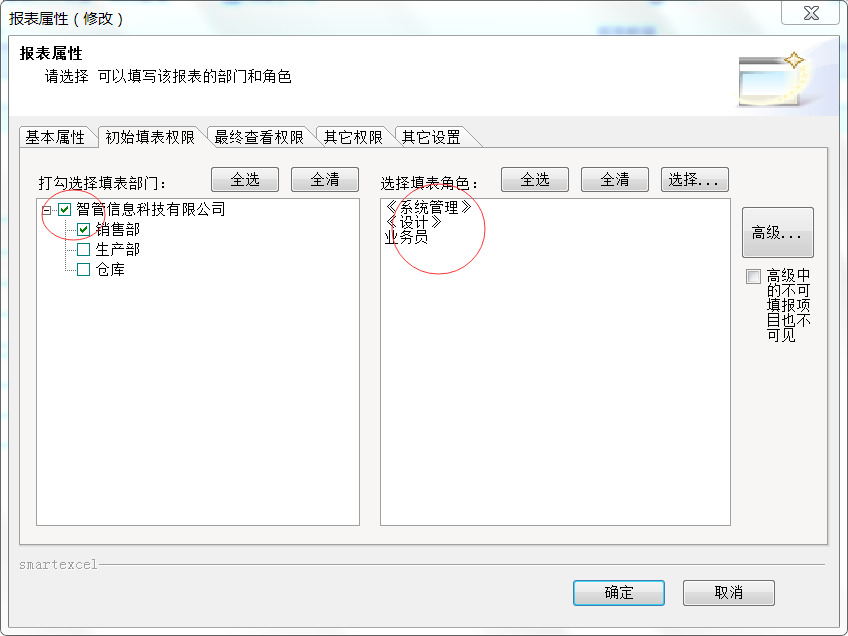
2、 数据查看权限
普通查看权限
报表数据的普通查看权限设置与填表权限设置的方式类似,如下图所示:
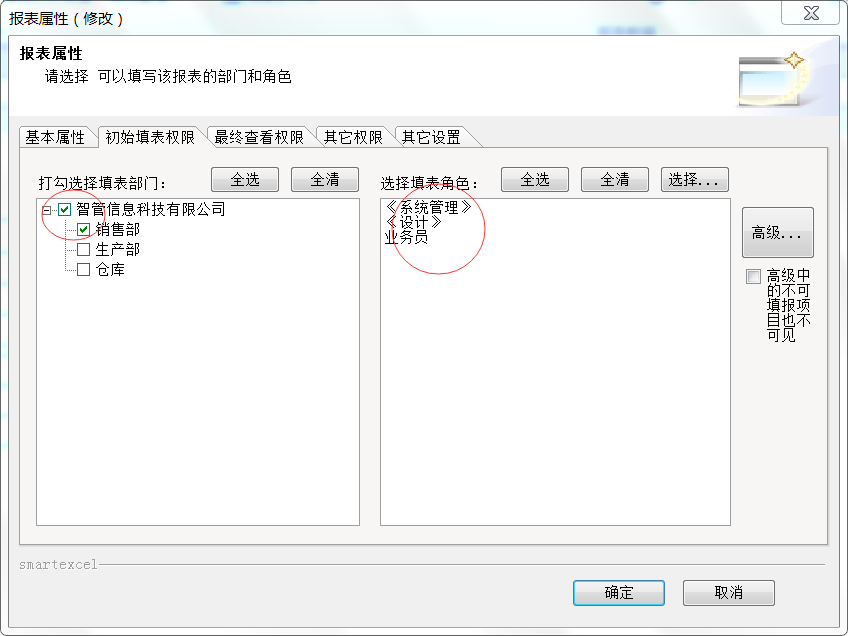
上图表示,于左边所选部门之一并且属于右边所选角色之一的人员都可以查看本报表的
所有数据。
高级查看权限
请注意,前面说的是“所有数据”,如果是经理要查看所有数据可能没问题,但通常在业务员之间各自应该只能看到自己的客户资。显然上面的设置是不能满足后面一点的需求的,我们必须对“业务员”单独设置权限。
在上图中我们会发现还有一个“高级”按,其作用就是对部门、角色设置更具体的、更细的查看权限(高级权限)。如下图所:

如上图所示,我们对“销售”的“业务员”设置成可以查看“本人填报的数据”,这样“销售部”的“业务员”就能查看本人填报的数据了,也就实现了上面的要求了。除了“本人填报的数据”还有“部门填报的数据”、“本部门及所有下级部门填报的数据”、“本分支机构填报的据”、“本人及下级填报的数据”、“本人及上级填报的数据”和“本人处理过的流程数据”,其意义与字面一致。另外,在这里可选择的部门与角色范围就是在外面我们已经选择的部门与角色,如上图所示。检查权限时,先检查高级查看权限,如果没有,检查普通查看权限。
如果是可以查看“由报表内容决数据”,还需要做如下设置,如下图所示:
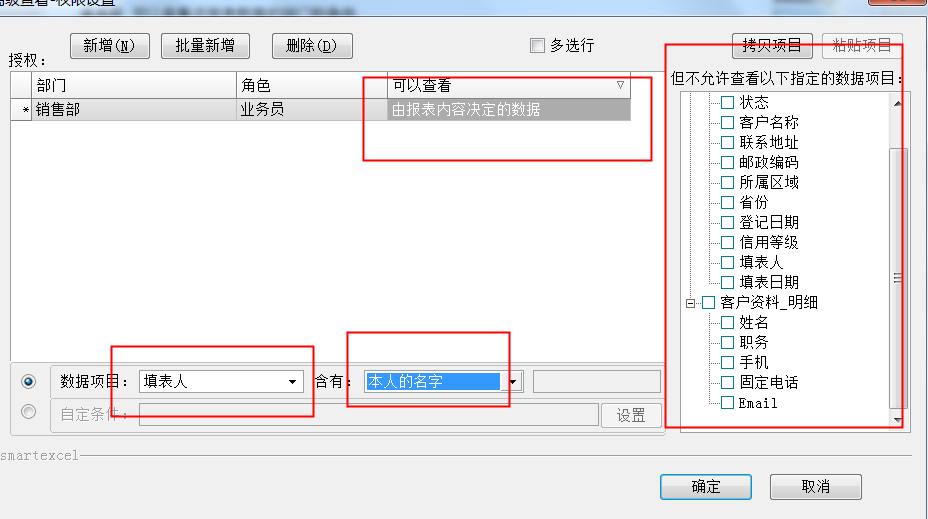
表示当前登录用户的名字等于数据项目“制单人”的内容时,才允许查看这张据。“本人所在的部门”和“本人所在的分支机构”用法类型,“常量”就是用一个固值来比较。
另外,你还可以指定有哪些数据项目的数据不查看,不允许查看的数据项目的数据会以“******”方式显示,这样就实现不同的人可以看见同一份数据的不同部分。默认情况下,是允许查看所有数据项目数据的。
3、数据修改权限
默认“只允许填报本人修改”,选中“允许一下人员修改”就可以选择“指定部门和角色“或”指定具体人员“进行修改,如下图所示: